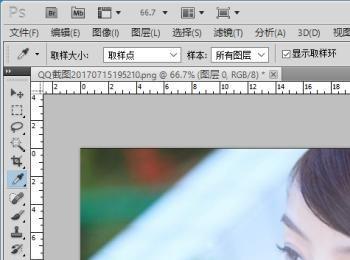怎么给图片添加上光晕效果呢,很多朋友想给自己的照片添加这样的特效,但是不会。Photoshop正是一款图片处理的软件,很好用,今天我就用photoshop来给图片添加这个光晕效果的特效,有需要的朋友可以通过我这篇指南来学习怎么给图片添加绚丽的晕影效果,添加后的效果如下图所示。

操作方法
-
01
打开电脑后,点击操作系统左下角的开始菜单,然后在弹出菜单里找到安装好的photoshop应用软件,点击打开,如下图所示。
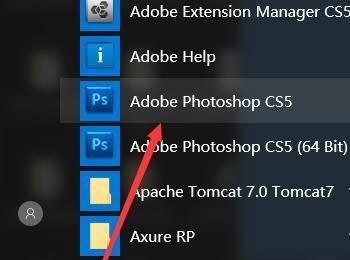
-
02
打开photoshop软件后,进入photoshop的操作界面,这里个空白的,我们可以把要添加光晕效果的图片打开,如下图所示。

-
03
在打开的photoshop界面上,找到菜单导航,在菜单导航上面找到【文件】,点击文件选项后,再点击弹出菜单里的【打开】选项,如下图所示。
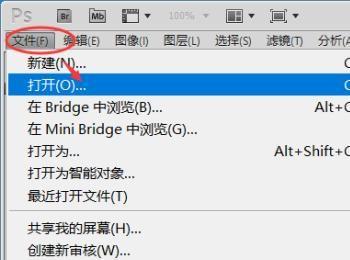
-
04
点击打开选项后,弹出打开对话框,在这里选择我们要添加光晕效果的图片,如下图所示。
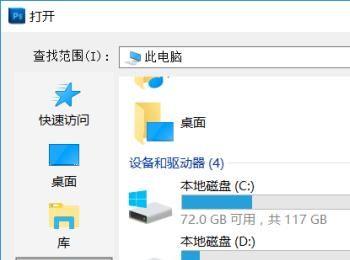
-
05
在打开对话框里选择存放图片的位置,然后选中要添加光晕效果的图片,然后点击打开,如下图所示。
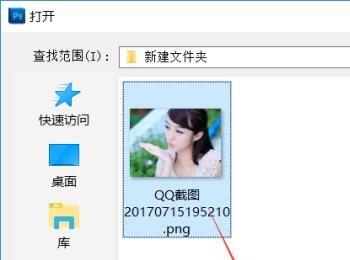
-
06
将图片导入到photoshop编辑界面后,在点击photoshop导航菜单里的【滤镜】菜单,如下图所示。

-
07
点击滤镜菜单后,在弹出的子菜单里找到渲染选项并点击,如图所示。
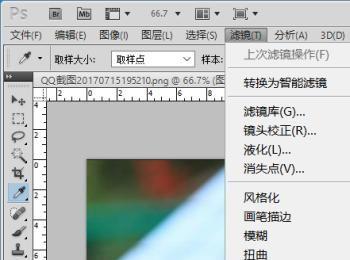
-
08
点击渲染选项后,会展开下拉菜单,我们在从这个下拉菜单里【镜头光晕】选项,如下图所示。
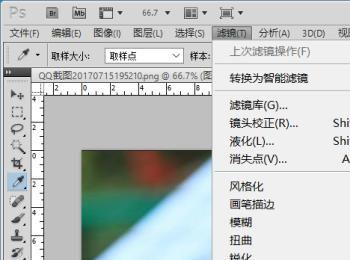
-
09
点击镜头光晕选项后,打开镜头光晕对话框,在该对话框内选中【105毫米聚集】选项,其他的默认,如图所示。

-
10
在镜头光晕对话框里设置好参数后,点击右上角的【OK】按钮,这样就给图片添加上了光晕效果,如图所示。